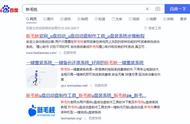第二步就是插入24P主板供电了,这个相对来说比较好找,主板上面唯一一排24个插口,将电源上面最大的插口对准插入即可,总体来说这两个接口都是防呆不防傻的,所以只要你仔细一点,是绝对不会插错的。

当你这两步做完之后,那么我们就可以开始安装相关的机箱跳线以及CPU散热线了,CPU散热上半部分的安装咱们在前面说完了,给CPU散热扇供电,我们只需要找到CPU散热扇的供电线,然后再主板上面找CPU FAN,找到这个然后将CPU风扇的供电线插进去就可以了。

之后就是机箱跳线了,USB3.0插口是在主板上面稍微大一点的蓝色插槽,将防呆接口插入即可,USB和AUDIO插口大多数都是在主板的下面一排插槽的地方,USB插槽是在两头缺一根,AUDIO针脚是在中间的地方缺一根,调整好主板上面的跳线插头,对准之后怼进去就行了。

USB插槽